建立拔模特徵
此程序描述的是建立基本「拔模」特徵所需的步驟。其他所有建立「拔模」特徵的程序皆以此為準。
1. 按一下 > 。「拔模」(Draft) 標籤開啟。
2. 按一下  「拔模曲面」(Draft surfaces) 收集器,然後從單一主體或單一面組中選取要拔模的曲面。
「拔模曲面」(Draft surfaces) 收集器,然後從單一主體或單一面組中選取要拔模的曲面。
 「拔模曲面」(Draft surfaces) 收集器,然後從單一主體或單一面組中選取要拔模的曲面。
「拔模曲面」(Draft surfaces) 收集器,然後從單一主體或單一面組中選取要拔模的曲面。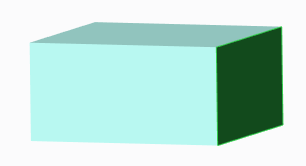
• 您也可以在進入「拔模」工具前選取一或多個拔模曲面。 • 您也可以按一下「參照」(References) 標籤中的「詳細資訊」(Details),開啟「曲面集合」(Surface Sets) 對話方塊,來收集曲面。 • 您可以選取開放曲面作為拔模曲面。所謂開放曲面是指至少有一條單側邊的曲面。 |
3. 欲選取拔模鉸鏈,請按一下  「拔模鉸鏈」(Draft hinges) 收集器,然後選取邊或曲線鏈,或拔模曲面繞其旋轉的平面、面組、倒圓角曲面或倒角曲面。
「拔模鉸鏈」(Draft hinges) 收集器,然後選取邊或曲線鏈,或拔模曲面繞其旋轉的平面、面組、倒圓角曲面或倒角曲面。
 「拔模鉸鏈」(Draft hinges) 收集器,然後選取邊或曲線鏈,或拔模曲面繞其旋轉的平面、面組、倒圓角曲面或倒角曲面。
「拔模鉸鏈」(Draft hinges) 收集器,然後選取邊或曲線鏈,或拔模曲面繞其旋轉的平面、面組、倒圓角曲面或倒角曲面。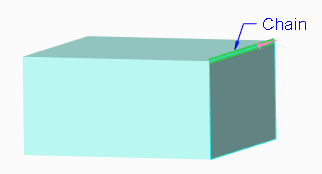
如果沒有可作為拔模鉸鏈的平面、面組或曲線,可以先暫停「拔模」工具,以非同步的方式建立一個平面、面組或曲線,然後恢復「拔模」工具。 |
4. 欲設定拉出方向,請按一下「參照」(References) 標籤中的「拉出方向」(Pull direction) 收集器,並選取平面 (此時拉出方向法向於此平面)、直邊、基準軸或座標系的軸。拉出方向是您會將零件從模具中拉出的方向。
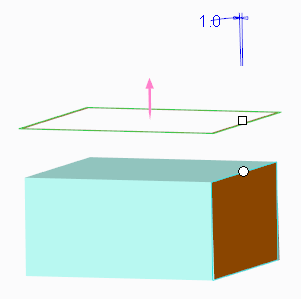
會以箭頭指示拉出方向,然後顯示具有預設角度的恆定拔模的預覽幾何。預設拔模角度值會顯示在圖形視窗與  「角度 1」(Angle 1) 方塊中。系統還會顯示兩個拖曳操作框。一個操作框位於拔模鉸鏈或拔模曲面輪廓上,一個操作框連接至拔模角度。
「角度 1」(Angle 1) 方塊中。系統還會顯示兩個拖曳操作框。一個操作框位於拔模鉸鏈或拔模曲面輪廓上,一個操作框連接至拔模角度。
 「角度 1」(Angle 1) 方塊中。系統還會顯示兩個拖曳操作框。一個操作框位於拔模鉸鏈或拔模曲面輪廓上,一個操作框連接至拔模角度。
「角度 1」(Angle 1) 方塊中。系統還會顯示兩個拖曳操作框。一個操作框位於拔模鉸鏈或拔模曲面輪廓上,一個操作框連接至拔模角度。5. 欲修改拔模角度,請在  「角度 1」(Angle 1) 方塊中鍵入或選取值。您亦可拖曳連接至拔模角度的操作框,或在圖形視窗中連按兩下拔模角度值,然後鍵入或選取數值。
「角度 1」(Angle 1) 方塊中鍵入或選取值。您亦可拖曳連接至拔模角度的操作框,或在圖形視窗中連按兩下拔模角度值,然後鍵入或選取數值。
 「角度 1」(Angle 1) 方塊中鍵入或選取值。您亦可拖曳連接至拔模角度的操作框,或在圖形視窗中連按兩下拔模角度值,然後鍵入或選取數值。
「角度 1」(Angle 1) 方塊中鍵入或選取值。您亦可拖曳連接至拔模角度的操作框,或在圖形視窗中連按兩下拔模角度值,然後鍵入或選取數值。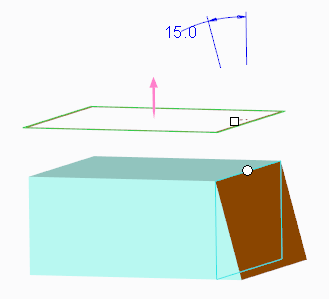
6. 如需反向拔模角度,請按一下  「角度 1」(Angle 1) 方塊右側的
「角度 1」(Angle 1) 方塊右側的  來新增或移除材料。您亦可將連接至拔模角度的操作框拖曳至所屬零件曲面的另一側,或鍵入負的拔模角度值。
來新增或移除材料。您亦可將連接至拔模角度的操作框拖曳至所屬零件曲面的另一側,或鍵入負的拔模角度值。
 「角度 1」(Angle 1) 方塊右側的
「角度 1」(Angle 1) 方塊右側的  來新增或移除材料。您亦可將連接至拔模角度的操作框拖曳至所屬零件曲面的另一側,或鍵入負的拔模角度值。
來新增或移除材料。您亦可將連接至拔模角度的操作框拖曳至所屬零件曲面的另一側,或鍵入負的拔模角度值。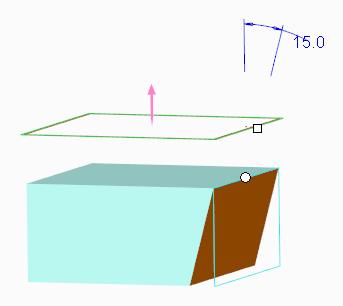
7. 如需反向拉出方向,請在圖形視窗中按一下拉出方向箭頭。您也可以按一下「參照」(References) 標籤中的「反向」(Flip)。
反向拉出方向會影響拔模角度的方向,以及分割拔模中側的順序。 |
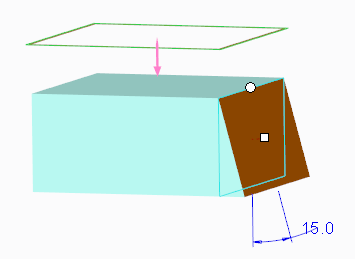
8. 如有需要,可以使用「拔模」使用者介面中的其他選項來建立更複雜的拔模幾何。如需詳細資訊,請參閱「相關連結」。
9. 按一下  「確定」(OK)。
「確定」(OK)。
 「確定」(OK)。
「確定」(OK)。 「拔模」(Draft)
「拔模」(Draft)